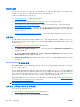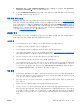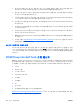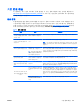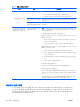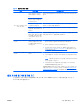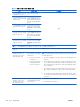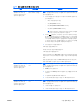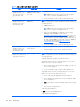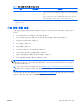HP xw Series Workstations - Setup and Troubleshooting Guide
기본 문제 해결
이 절에서는 초기 설치 프로세스 중에 발생할 수 있는 문제 해결에 대한 안내를 제공합니다.
http://www.hp.com/support/workstation_manuals 의
서비스 및 기술 참조 안내서
에서 추가 문제 해결
정보를 확인할 수 있습니다.
일반 문제
이 절에 설명된 일반 문제는 쉽게 해결할 수 있습니다. 문제가 지속되고 사용자 스스로 해결할 수 없거
나 문제 해결 작업을 수행하기가 쉽지 않을 경우, HP 고객 지원 센터나 공인 대리점 또는 판매점에 문
의할 수 있습니다. 해당 국가/지역의 지원 전화 번호 목록을 보려면
http://www.hp.com/support 를 방문
하여 국가/지역을 선택하고 왼쪽 상단 모서리에 있는 Contact HP(HP 연락처)를 누르십시오.
표 5-1 일반 설치 문제
문제 원인 해결 방법
워크스테이션이 작동하지 않
고 전원 버튼을 눌러도 꺼지
지 않는 경우
전원 스위치의 소프트웨어
제어가 작동하지 않습니다.
워크스테이션이 꺼질 때까지 4 초 이상 전원 버튼을 누르고 계십시오.
워크스테이션이 USB 키보
드 또는 마우스에 응답하지
않는 경우
워크스테이션이 대기 모드입
니다.
대기 모드에서 복구하려면 전원 버튼을 누르십시오.
주의: 대기 모드에서 작동 모드로 복구하려는 경우에는 4 초 이상 전원
버튼을 누르지 마십시오. 워크스테이션이 종료되어 데이터가 손실될 수
있습니다.
워크스테이션 날짜 및 시간
표시가 올바르지 않은 경우
RTC(실시간 시계) 배터리를
교체해야 할 수 있습니다.
주: 워크스테이션을 AC 콘
센트에 연결하면 RTC 배터
리의 수명이 늘어납니다.
Computer Setup(F10)을 사용하여 날짜 및 시간을 다시 설정합니다. 문
제가 지속될 경우, RTC 배터리를 교체하십시오. 새 배터리 설치 방법은
서비스 및 기술 참조 안내서
를 참조하십시오. RTC 배터리를 교체하려면
판매점에 문의하십시오.
워크스테이션이 주기적으로
일시 정지되는 경우
네트워크 드라이버가 로드되
었지만 네트워크 연결이 설
정되지 않았습니다.
네트워크 연결을 설정하거나 Computer Setup(F10)을 사용하여 네트워
크 컨트롤러가 사용되지 않도록 설정하십시오.
키 패드의 화살표 키를 사용
할 때 커서가 움직이지 않는
경우
Num Lock 키가 켜져 있을 수
있습니다.
Num Lock 키를 누르십시오. 화살표 키를 사용하려면 Num Lock 표시등
에 불이 켜져 있으면 안 됩니다. Computer Setup(F10)에서 Num Lock 키
를 사용하지 않도록 설정할 수 있습니다.
워크스테이션 커버 또는 액
세스 패널을 제거할 수 없는
경우
일부 시스템에서는 솔레노이
드 훅 잠금 장치가 잠겨 있습
니다.
Computer Setup(F10)을 사용하여 솔레노이드 훅 잠금 장치를 푸십시
오. HP 에서는 솔레노이드 훅 잠금 장치를 수동으로 해제하도록 솔레노
이드 훅 잠금 장치 장애 안전 키를 제공합니다. 암호를 잊었거나 전원이
꺼진 경우, 또는 워크스테이션이 고장 난 경우에는 장애 안전 키를 사용
해야 합니다. (이 솔루션은 xw8000/xw9000 시리즈에는 해당되지 않습니
다.)
패널이 잠겨있습니다.
(xw6000/xw8000/xw9000 시
리즈)
장치 후면에 있는 키를 사용하여 패널 잠금을 푸십시오.
KOWW
기본 문제 해결
29